리눅스
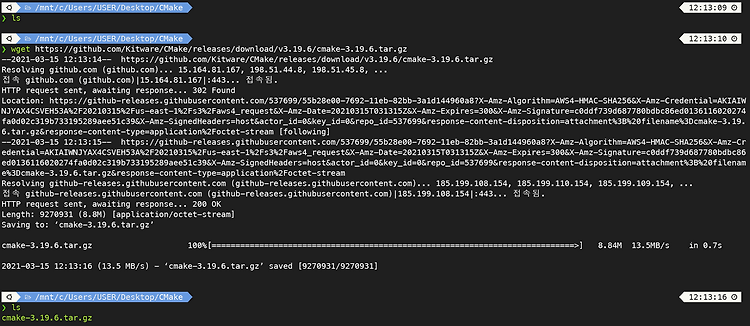
Ubuntu에서 CMake 설치 방법
들어가며 본 글은 WSL2 Ubuntu 20.04LTS 버전에서 CMake를 설치 및 업데이트하는 방법에 대한 내용입니다. WSL2가 아니더라도 Ubuntu면 모두 동일하게 이 방법을 적용할 수 있습니다. | 주의 사항 CMake는 일반적인 패키지들과는 달리 sudo apt update cmake과 같은 명령어로 업데이트가 불가능합니다. 따라서 기존에 CMake가 설치되어 있으신 분들 중 업데이트를 희망하신다면, 아래 명령어를 통해 기존에 설치되어 있는 CMake를 제거해주시고 본 글의 설치 방법을 따라가주세요. sudo apt purge cmake | 사전 요구사항 CMake를 설치하기 이전에 설치되어 있어야 하는 패키지는 다음과 같습니다. wget build-essential openssl 만약 wg..
![[linux] zsh에서 pip를 이용한 설치 시 경로(PATH) 에러 해결](https://img1.daumcdn.net/thumb/R750x0/?scode=mtistory2&fname=https%3A%2F%2Fblog.kakaocdn.net%2Fdn%2Fd1dD43%2FbtqHq2QX1zd%2Ftsj6m838LVpiGk0XKmGGXk%2Fimg.png)
[linux] zsh에서 pip를 이용한 설치 시 경로(PATH) 에러 해결
문제 - WSL2 기반 Ubuntu에서 제공하는 bash가 아닌, zsh를 이용하고 있습니다. - Ubuntu가 연결되어 있는 VS Code에서 pip3를 이용하여 특정 패키지를 설치하니 다음과 같은 에러가 발생했습니다. WARNING: The script pycodestyle is installed in '/home/monggu/.local/bin' which is not on PATH. Consider adding this directory to PATH or, if you prefer to suppress this warning, use --no-warn-script-location. ... 문제 원인 찾아본 결과, 위 경고 문구 중 빨간색 글씨는 공통된 부분이고 주황색 글씨가 설치한 패키지 및 설..
![[Linux] mv 명령어 (파일/디렉토리 이동, 이름 변경)](https://img1.daumcdn.net/thumb/R750x0/?scode=mtistory2&fname=https%3A%2F%2Fblog.kakaocdn.net%2Fdn%2FbeK6FR%2FbtqE7BuyLjv%2FdsoykrWcxsFOzmFTYFHEF0%2Fimg.png)
[Linux] mv 명령어 (파일/디렉토리 이동, 이름 변경)
1. 단일 파일 이동 $ mv [이동시킬 파일의 현재 경로/이동시킬 파일의 이름] [목적 경로] * 만약 현재 디렉토리에 있는 파일을 옮기고 싶을 경우, 현재 파일 경로는 생략. * 목적 경로는 '디렉토리명/' 으로 써야 한다. 주의할 점은 pwd 명령어를 이용하는 등의 방법으로 home부터 시작하는 전체 경로를 파악한 후 지정해줘야 한다. home부터 시작하는 전체 경로를 지정하지 않으면 위와 같이 파일을 move시킬 수 없다고 permission denied. 하지만 현재 디렉토리의 하위 디렉토리에 있는 파일들을 이동시킬 때는 위와 같이 home부터 시작하는 전체 경로를 써줄 필요가 없다. 2. 다수 파일 이동 $ mv [이동시킬 파일의 현재 경로/이동시킬 파일의 이름] [이동시킬 파일의 현재 경로/..
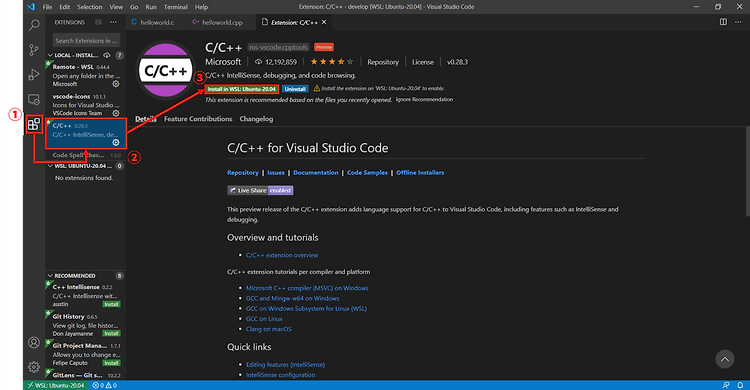
리눅스 C/C++ 개발 환경 설정 (Vim, Visual Studio Code)
리눅스(Linux) 개발 환경 for C/C++ 이전 포스팅에서는 Windows 10에서 리눅스를 설치하는 방법에 관해 작성했다. 오늘은 리눅스 환경에서 C와 C++을 위한 개발환경 설정 방법을 포스팅하려 한다. 개발환경 설정은 'vim 기반 개발환경'과 'VS Code 기반 개발환경'을 나누어 설명하겠다. 만약 VS Code로 개발환경을 설정하고자 한다면 Windows에 VS Code가 설치되어 있어야 한다. 공통 사항 1. 우분투 터미널 창에서 아래 명령어를 수행시켜 개발에 필요한 기본적인 패키지들을 설치한다. 비밀번호를 요구하면 비밀번호를 치고, 'Do you want to continue?' 라는 문구가 나오면 엔터를 누른다. sudo apt-get install build-essential 2...

WSL2 (Windows Subsystem for Linux 2) 설치 방법
WSL2 (Windows Subsystem for Linux 2) WSL2는 Windows 10에서 네이티브로 리눅스 실행 파일을 실행 가능하게 하는 서비스로, 리눅스가 호환되는 터미널을 제공해준다. 기존에 WSL이 존재하긴 했지만 VMware와 비슷한 방식으로 가상 머신 기반의 리눅스를 지원했기 때문에 속도도 느리고 사소한 에러나 버그들이 존재해서 개발자들이 애용하지는 않았다. 그냥 VMware를 쓰거나 멀티 부팅을 더 선호했던 것 같다. 하지만 Windows 10 2004 버전으로 업데이트를 하면서 WSL2가 공식적으로 등장했다. 기존의 WSL의 방식과는 달리 경량화된 Hyper-V 아키텍처를 사용하여 가상화를 지원한다고 한다.[1] 근데 또, 일반적인 VM 환경이 아니라 Windows 안에 Linu..